360极速浏览器启用地址栏复制粘贴助手的方法
时间:2024-04-23 13:54:44作者:极光下载站人气:78
很多小伙伴在使用360极速浏览器的过程中经常会需要将地址栏中的网址内容进行复制,或是粘贴新的网址到地址栏中,这时我们可以选择开启360极速浏览器中的“地址栏复制粘贴助手”,让复制粘贴功能更加便捷。在360极速浏览器中开启地址栏复制粘贴助手的丰富也很简单,我们只需要进入360极速浏览器的界面设置页面,然后在该页面中找到并勾选“启用地址栏复制粘贴助手”选项即可。有的小伙伴可能不清楚具体的操作方法,接下来小编就来和大家分享一下360极速浏览器启用地址栏复制粘贴助手的方法。
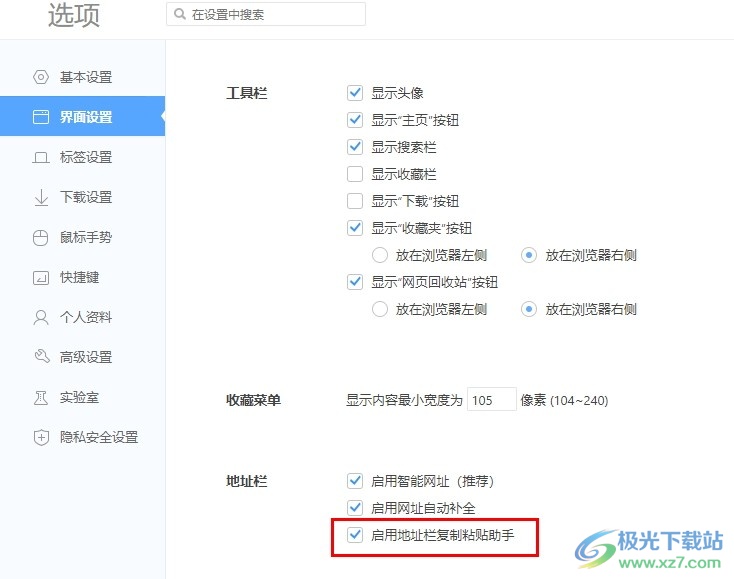
方法步骤
1、第一步,我们在电脑中找到360极速浏览器,直接打开该浏览器,然后在浏览器页面中打开“三”图标
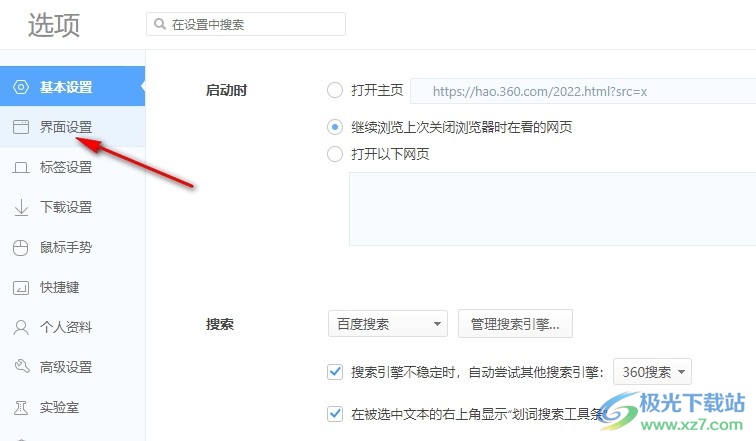
2、第二步,打开“三”图标之后,我们再在菜单列表中点击打开“设置”选项,进入360极速浏览器的设置页面
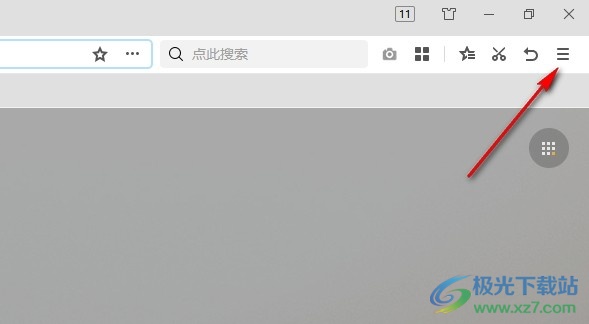
3、第三步,打开“设置”选项之后,我们在设置页面的选项列表中找到“界面设置”选项,直接点击打开该选项
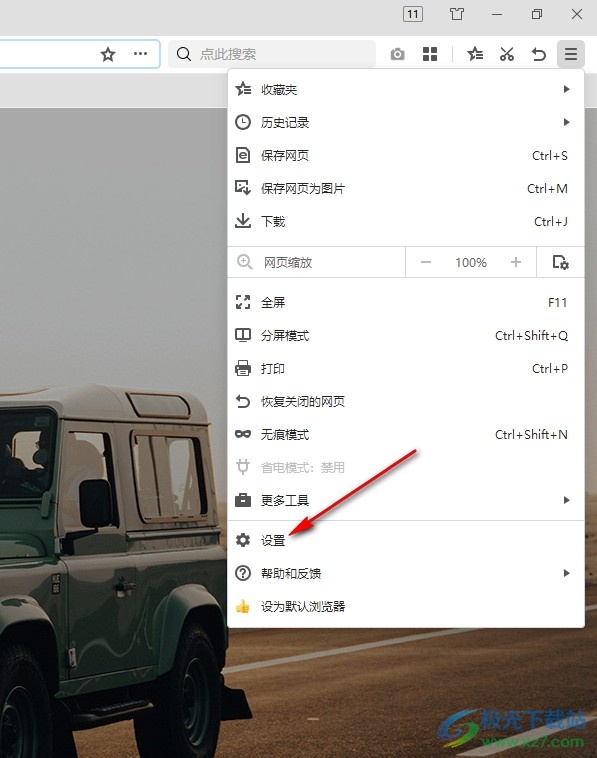
4、第四步,接着我们在界面设置选项的右侧页面中找到“地址栏”设置下的“启用地址栏复制粘贴助手”选项
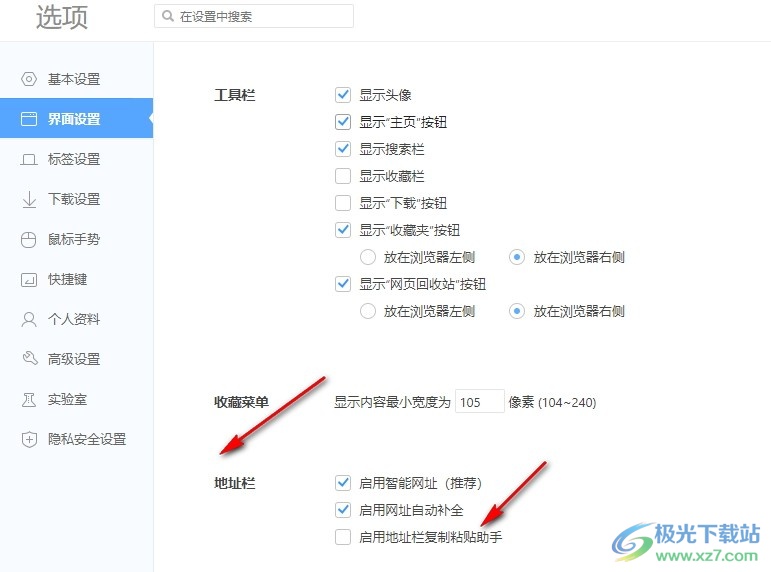
5、第五步,想要开启地址栏复制粘贴助手时,我们只需要将“启用地址栏复制粘贴助手”选项进行勾选即可
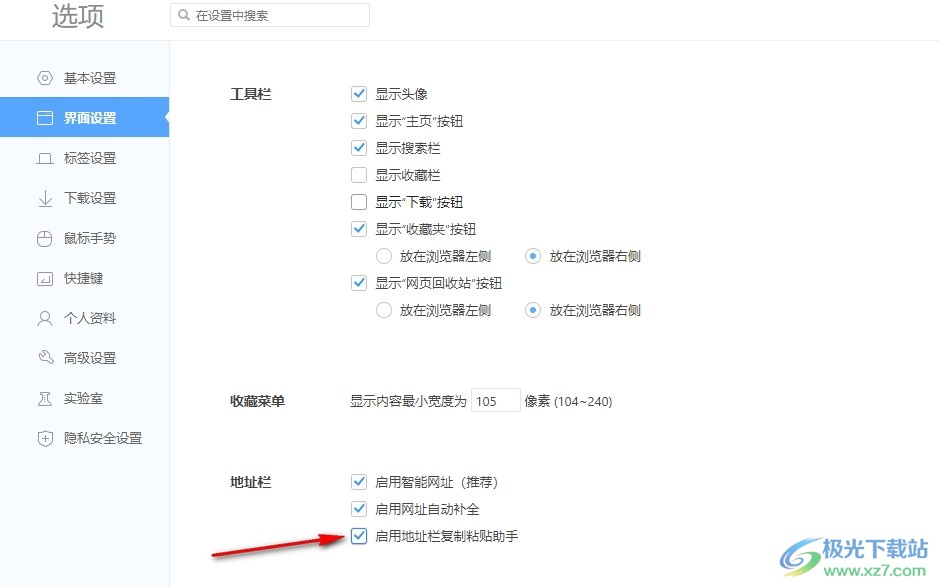
以上就是小编整理总结出的关于360极速浏览器启用地址栏复制粘贴助手的方法,我们进入360极速浏览器的设置页面,然后在界面设置页面中先找到“启用地址栏复制粘贴助手”选项,点击勾选该选项,就能成功开启地址栏复制粘贴助手了,感兴趣的小伙伴快去试试吧。

大小:138 MB版本:v22.3.3065.64环境:WinAll, WinXP, Win7, Win10
- 进入下载
相关推荐
相关下载
热门阅览
- 1百度网盘分享密码暴力破解方法,怎么破解百度网盘加密链接
- 2keyshot6破解安装步骤-keyshot6破解安装教程
- 3apktool手机版使用教程-apktool使用方法
- 4mac版steam怎么设置中文 steam mac版设置中文教程
- 5抖音推荐怎么设置页面?抖音推荐界面重新设置教程
- 6电脑怎么开启VT 如何开启VT的详细教程!
- 7掌上英雄联盟怎么注销账号?掌上英雄联盟怎么退出登录
- 8rar文件怎么打开?如何打开rar格式文件
- 9掌上wegame怎么查别人战绩?掌上wegame怎么看别人英雄联盟战绩
- 10qq邮箱格式怎么写?qq邮箱格式是什么样的以及注册英文邮箱的方法
- 11怎么安装会声会影x7?会声会影x7安装教程
- 12Word文档中轻松实现两行对齐?word文档两行文字怎么对齐?
网友评论